Sabit diske erişim nasıl geri kazanılır, sabit disk açılamaması hatası nasıl düzeltilir

Bu yazımızda, sabit diskiniz bozulduğunda ona nasıl yeniden erişebileceğinizi anlatacağız. Haydi gelin birlikte izleyelim!
Merkezi İşlem Birimi veya CPU'nun bilgisayarın beyni olduğu söylenir çünkü tüm süreçleri yönetir ve tüm çevre birimlerini kontrol eder. Herhangi bir görevi gerçekleştirmek için işletim sistemine işlem gücü sağlar. CPU, programdaki talimatlar tarafından belirtilen temel aritmetik, giriş/çıkış ve mantıksal işlemleri gerçekleştirir. Yeni bir laptop alırken işlemcisine ve hızına göre bir tane seçmelisiniz. Çok az insan aynı şeyi bildiğinden, okuyucularımızı Intel dizüstü bilgisayar işlemcisinin neslini nasıl kontrol edecekleri konusunda eğitmeyi kendimize görev edindik. Böylece bilinçli bir karar verebilirsiniz.

İçindekiler
Dünyada sadece iki işlemci üreten firma var yani Intel ve AMD veya Advanced Micro Devices . Her iki teknoloji devi de Amerika Birleşik Devletleri merkezlidir ve esas olarak CPU, GPU'lar Ana Kart, Yonga Seti vb. dahil olmak üzere yarı iletken cihazlar üretmeye odaklanır. Intel Corporation , Gordon Moore ve Robert Noyce tarafından 18 Temmuz 1968'de California, ABD'de kuruldu. bilgisayarlar için işlemci endüstrisindeki en son teknoloji ürünler ve üstünlük kıyaslanamaz. Intel yalnızca işlemciler yapmakla kalmaz, aynı zamanda Süper Bilgisayarlar, Katı Hal Sürücüleri, Mikroişlemciler ve hatta kendi kendini süren arabalar da yapar.
İşlemciler nesillere ve saat hızlarına göre sınıflandırılır. Şu anda Intel İşlemcilerdeki en yeni nesil 11. nesildir . Kullanılan işlemci modelleri Intel Core i3, i5, i7 ve i9'dur . İşlemci türünü bilmek oyun, donanım yükseltme, uygulama uyumluluğu vb. konularda size yardımcı olacaktır. Öyleyse, dizüstü bilgisayar neslini nasıl kontrol edeceğimizi öğrenelim.
Bu, dizüstü bilgisayar neslini belirlemenin en basit ve en kolay yöntemidir. Windows Ayarlarını kullanarak Intel işlemci neslini nasıl kontrol edeceğiniz aşağıda açıklanmıştır:
1. Windows Yetkili Kullanıcı Menüsü'nü açmak için Windows + X tuşlarına basın .
2. Burada gösterildiği gibi Sistem'e tıklayın .

3. Ayarlar'dan Hakkında bölümünü açacaktır . Şimdi Cihaz özellikleri altında , aşağıda gösterildiği gibi işlemcinin ayrıntılarını not edin.
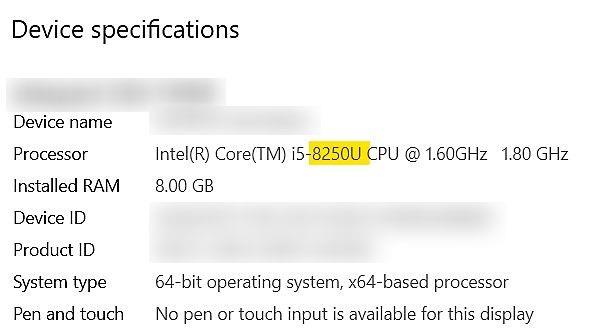
Not: ilk basamak seri işlemci üretimini temsil eder. Yukarıdaki resimde, 8250U dışına, 8 temsil 8 inci Nesil Intel Core i5 İşlemci .
Ayrıca Okuyun: SSD Sağlığını ve Performansını Kontrol Etmek için 11 Ücretsiz Araç
Bu, sistem yazılımı ve donanım yapılandırması hakkında ayrıntılı bilgi bulabileceğiniz başka bir hızlı yöntemdir. Windows 10'da Intel işlemci nesli dizüstü bilgisayarı nasıl kontrol edeceğiniz aşağıda açıklanmıştır:
1. Windows arama çubuğuna tıklayın ve sistem bilgilerini yazın. Ardından, gösterildiği gibi Aç'a tıklayın .
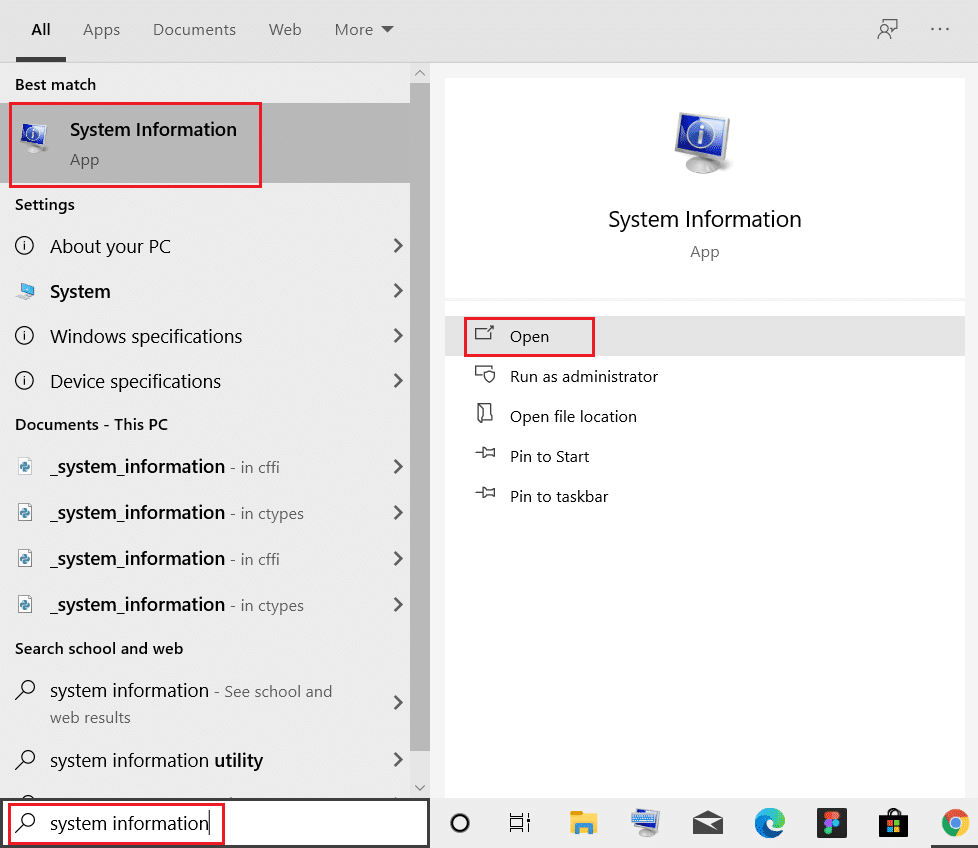
2. Sistem Özeti altındaki İşlemci kategorisine göre istenen ayrıntıları not edin .

Görev Yöneticisi'ni kullanarak Intel işlemci neslini nasıl kontrol edeceğiniz aşağıda açıklanmıştır:
1. Ctrl + Shift + Esc tuşlarına birlikte basarak Görev Yöneticisini açın .
2. Performans sekmesine gidin ve CPU'yu arayın .
3. Burada işlemcinizin detayları aşağıda vurgulandığı şekilde verilecektir.
Not: ilk basamak vurgulanan gösterilen seri olarak, işlemci üretimi örneğin temsil 8 inci üretimi.
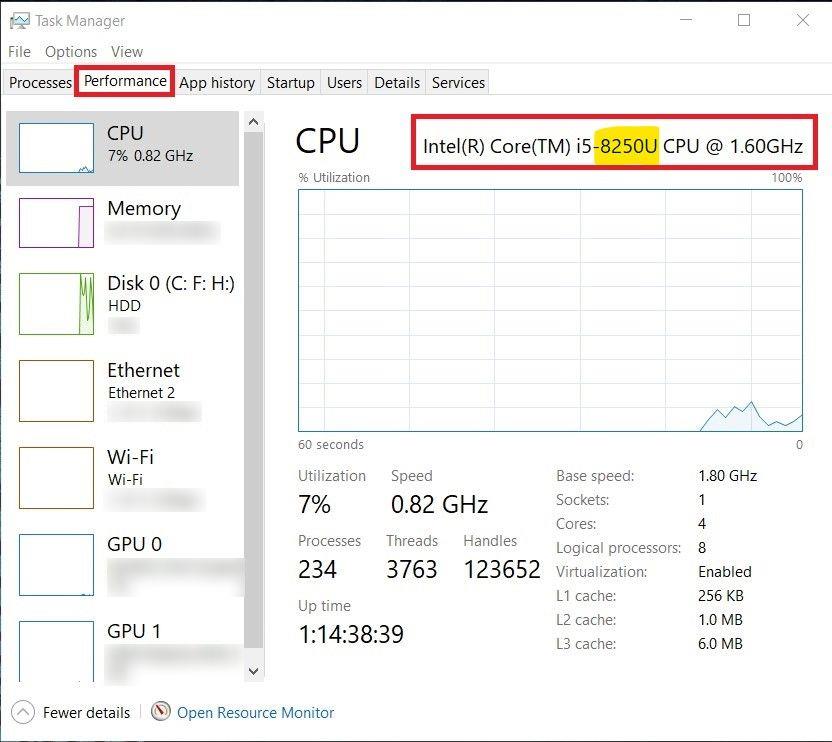
Ayrıca Okuyun: Lenovo Seri Numarası Kontrolü
Intel İşlemci Nesilini tanımlayabileceğiniz başka bir yöntem daha var. Bu yöntem, intel işlemci neslinin nasıl kontrol edileceğine ilişkin sorgunuzu yanıtlamak için Intel Corporation'ın bir programını kullanır.
1. Intel İşlemci Tanımlama Yardımcı Programını indirin ve bilgisayarınıza kurun.
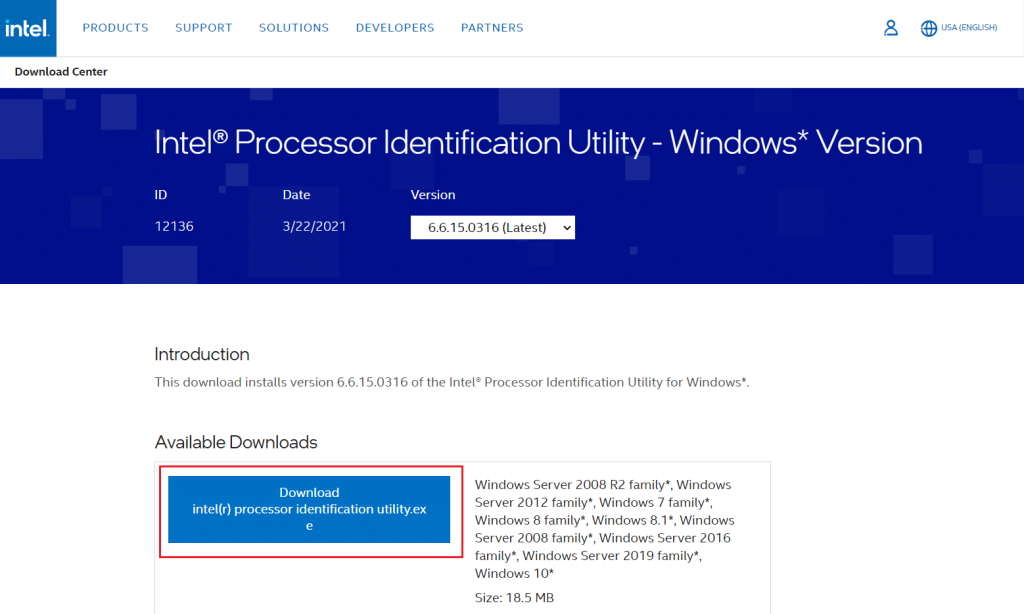
2. Şimdi işlemcinizin ayrıntılarını görüntülemek için programı çalıştırın. Burada işlemci nesli aşağıda vurgulanmıştır.
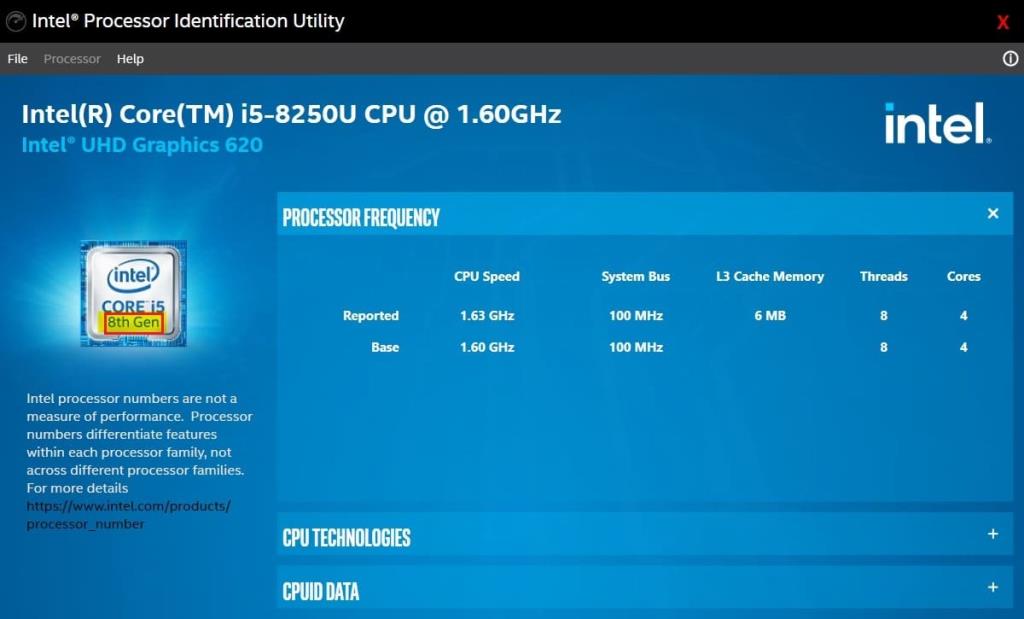
Tavsiye edilen:
Bu kılavuzun yardımcı olduğunu ve Intel işlemci nesli dizüstü bilgisayarları nasıl kontrol edeceğinizi öğrenebildiğinizi umuyoruz . En çok hangi yöntemi beğendiğinizi bize bildirin. Herhangi bir sorunuz veya öneriniz varsa, bunları aşağıdaki yorumlar bölümüne bırakmaktan çekinmeyin.
Bu yazımızda, sabit diskiniz bozulduğunda ona nasıl yeniden erişebileceğinizi anlatacağız. Haydi gelin birlikte izleyelim!
İlk bakışta AirPods, diğer gerçek kablosuz kulaklıklara benziyor. Ancak birkaç az bilinen özelliği keşfedilince her şey değişti.
Apple, yepyeni buzlu cam tasarımı, daha akıllı deneyimler ve bilindik uygulamalarda iyileştirmeler içeren büyük bir güncelleme olan iOS 26'yı tanıttı.
Öğrencilerin çalışmaları için belirli bir dizüstü bilgisayara ihtiyaçları vardır. Bu dizüstü bilgisayar, seçtikleri bölümde iyi performans gösterecek kadar güçlü olmasının yanı sıra, tüm gün yanınızda taşıyabileceğiniz kadar kompakt ve hafif olmalıdır.
Windows 10'a yazıcı eklemek basittir, ancak kablolu cihazlar için süreç kablosuz cihazlardan farklı olacaktır.
Bildiğiniz gibi RAM, bir bilgisayarda çok önemli bir donanım parçasıdır; verileri işlemek için bellek görevi görür ve bir dizüstü bilgisayarın veya masaüstü bilgisayarın hızını belirleyen faktördür. Aşağıdaki makalede, WebTech360, Windows'ta yazılım kullanarak RAM hatalarını kontrol etmenin bazı yollarını anlatacaktır.
Akıllı televizyonlar gerçekten dünyayı kasıp kavurdu. Teknolojinin sunduğu pek çok harika özellik ve internet bağlantısı, televizyon izleme şeklimizi değiştirdi.
Buzdolapları evlerde sıkça kullanılan cihazlardır. Buzdolapları genellikle 2 bölmeden oluşur, soğutucu bölme geniştir ve kullanıcı her açtığında otomatik olarak yanan bir ışığa sahiptir, dondurucu bölme ise dardır ve hiç ışığı yoktur.
Wi-Fi ağları, yönlendiriciler, bant genişliği ve parazitlerin yanı sıra birçok faktörden etkilenir; ancak ağınızı güçlendirmenin bazı akıllı yolları vardır.
Telefonunuzda kararlı iOS 16'ya geri dönmek istiyorsanız, iOS 17'yi kaldırma ve iOS 17'den 16'ya geri dönme konusunda temel kılavuzu burada bulabilirsiniz.
Yoğurt harika bir besindir. Her gün yoğurt yemek faydalı mıdır? Her gün yoğurt yediğinizde vücudunuzda nasıl değişiklikler olur? Hadi birlikte öğrenelim!
Bu yazıda en besleyici pirinç türleri ve seçtiğiniz pirincin sağlık yararlarından nasıl en iyi şekilde yararlanabileceğiniz ele alınıyor.
Uyku düzeninizi ve uyku vakti rutininizi oluşturmak, çalar saatinizi değiştirmek ve beslenmenizi buna göre ayarlamak, daha iyi uyumanıza ve sabahları zamanında uyanmanıza yardımcı olabilecek önlemlerden birkaçıdır.
Kiralayın Lütfen! Landlord Sim, iOS ve Android'de oynanabilen bir simülasyon mobil oyunudur. Bir apartman kompleksinin ev sahibi olarak oynayacak ve dairenizin içini iyileştirme ve kiracılar için hazır hale getirme amacıyla bir daireyi kiralamaya başlayacaksınız.
Bathroom Tower Defense Roblox oyun kodunu alın ve heyecan verici ödüller için kullanın. Daha yüksek hasara sahip kuleleri yükseltmenize veya kilidini açmanıza yardımcı olacaklar.













